- UEFI, ან თუ გსურთ ერთიანი გაფართოებული ფირმის ინტერფეისი, ეს არის პროტოკოლი, რომელიც ცვლის პოპულარულ BIOS- ს ახალი პროგრამით.
- გატეხილი UEFI ნიშნავს, რომ თქვენ გატეხილი bootloader გაქვთ, რაც ასევე ნიშნავს, რომ ვერ შეძლებთ თქვენი Windows 10 მოწყობილობის გადატვირთვას ან ჩართვას.
- ჩატვირთვის ნებისმიერი სხვა პრობლემისთვის გადადით თქვენს გვერდზე პრობლემების მოგვარება ჩატვირთვის შეცდომები Windows PC სექციაში და სწრაფად იპოვით გამოსავალს.
- არ გაგიჟდეთ, თუ Windows 10 შეცდომას მიიღებთ. მიიღეთ კიდევ და ეწვიეთ ჩვენს Windows 10 შეცდომების ცენტრი რამდენიმე სწრაფი და სწორი გადაწყვეტილებისთვის.

- ჩამოტვირთეთ Restoro PC Repair Tool რომელსაც გააჩნია დაპატენტებული ტექნოლოგიები (პატენტი ხელმისაწვდომია) აქ).
- დააჭირეთ დაიწყეთ სკანირება Windows– ის პრობლემების მოსაძებნად, რომლებიც შეიძლება კომპიუტერის პრობლემებს იწვევს.
- დააჭირეთ შეკეთება ყველა თქვენი კომპიუტერის უსაფრთხოებასა და მუშაობაზე გავლენის მოსაგვარებლად
- Restoro გადმოწერილია 0 მკითხველი ამ თვეში.
Windows 8, 8.1 და Windows 10 ჩექმა პრობლემები შეიძლება საკმაოდ შემაშფოთებელი იყოს, ვინაიდან პრობლემების მოგვარების პროცესი, როგორც წესი, რთულია. ამის გამო, მომხმარებლების უმეტესობა Windows- ის სისტემის გადაყენებას ირჩევს, დაფიქსირების ნაცვლად.
თუ გსურთ სცადოთ თქვენი Windows 8, Windows 10 UEFI ჩატვირთვის პრობლემების გამოსწორება, მიჰყევით ქვემოთ მოცემულ მითითებებს.
უეფი, ან თუ გირჩევნიათ ერთიანი გაფართოებული ფირმის ინტერფეისი არის პროტოკოლი, რომელიც ჩანაცვლებულია პოპულარობით BIOS ახალი პროგრამით.
UEFI ემატება რამდენიმე მნიშვნელოვან უპირატესობას, როგორიცაა უსაფრთხოების გაუმჯობესებული ზომები, გაშვების უფრო სწრაფი დრო, 2.2 ტუბერკერტზე მეტი დისკის მხარდაჭერა და მრავალი სხვა.
ახლა გატეხილი UEFI ნიშნავს, რომ თქვენ გაქვთ გატეხილი bootloader, რაც ასევე ნიშნავს, რომ ვერ შეძლებთ თქვენი Windows 8 / Windows 8.1 / Windows სისტემის გადატვირთვას ან ჩართვას. ვინდოუსი 10 მოწყობილობა
ასევე შეგიძლიათ გაეცნოთ ამ სასარგებლო რჩევებს: ისწავლეთ როგორ დავაფიქსიროთ chkdsk Windows 8, 10 – შიან როგორ ვნახოთ BSOD დეტალები Windows- ში.
ამიტომ, UEFI ჩატვირთვის პრობლემების მოგვარება აუცილებელია, განსაკუთრებით იმ შემთხვევაში, თუ გსურთ გამოიყენოთ თქვენი მოწყობილობა Windows 8, 8.1, 10 ოპერაციული სისტემის გადაყენების გარეშე.
ასე რომ, თუ დარწმუნებული ვარ, რომ მიყევით ამ სახელმძღვანელოს, ნუ მოგერიდებათ და სცადეთ პრობლემების გადაჭრის გზები ქვემოდან.
როგორ შემიძლია დავაფიქსირო Windows UEFI ჩატვირთვის პრობლემები?
- გამოიყენეთ diskpart და ხელახლა შექმენით ჩატვირთვის კონფიგურაციის მონაცემები
- Შეაკეთე შენი კომპიუტერი
1. გამოიყენეთ diskpart და ხელახლა შექმენით ჩატვირთვის კონფიგურაციის მონაცემები
- ჩადეთ Windows ინსტალატორის დისკი თქვენს კომპიუტერში.
- გადატვირთეთ და დააჭირეთ ნებისმიერ ღილაკს Windows DVD– დან ჩატვირთვის მიზნით.
- დაელოდეთ, სანამ ინსტალატორის თანმიმდევრობა იტვირთება ყველა ფაილი.
- შემდეგ, დააჭირეთ ღილაკს შემდეგი და Შეაკეთე შენი კომპიუტერი.

- გარდა ამისა, გადადით აქ Დამატებითი პარამეტრები და აირჩიე ბრძანების სტრიქონი.

- კარგი, ახლა თქვენს მოწყობილობაზე გამოჩნდება cmd ფანჯარა.
- Cmd ფანჯრის ტიპზე დისკის ნაწილი.
- შეიყვანეთ რომელ დისკზე გაქვთ დაინსტალირებული Windows დისკის სია.
- ჩვეულებრივ, Windows სისტემა დამონტაჟებულია დისკზე 0 - თუ არ შეცვლით შემდეგ ბრძანებას თქვენი დისკის რაოდენობის შესაბამისად.
- სმდ ტიპის sel დისკი 0.
- თქვენ შეარჩიეთ თქვენი დისკი; ახლა აკრიფეთ სია ტომი ყველა დანაყოფის ჩვენების მიზნით.
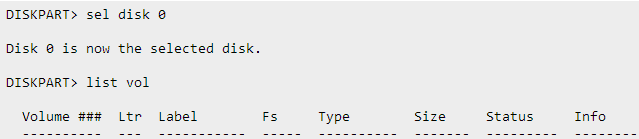
- UEFI დანაყოფი უნდა იყოს ა FAT32 ფაილური სისტემა - ვთქვათ, რომ ეს არის მოცულობა 3.
- აირჩიეთ თქვენი დანაყოფი აკრეფით sel vol 3 ბრძანება და მიუთითეთ თქვენი ასოთი ახალი ასო ბრძანების გამოყენებით დანიშნოს წერილი = ბ (შეგიძლიათ დააყენოთ თქვენთვის სასურველი ნებისმიერი ასო, ეს მხოლოდ მაგალითია).

- შეიყვანეთ გასასვლელი და დააჭირეთ Enter- ს.
- შემდეგ უნდა აკრიფოთ cd / d b: EFIMicrosoftBoot მოჰყვა bootrec / fixboot ჩატვირთვის ჩანაწერის გამოსწორების მიზნით.
- შემდეგ თქვენ უნდა ხელახლა შექმნა ჩატვირთვის კონფიგურაციის მონაცემები (BCD), ასე რომ cmd ტიპის ren BCD BCD. ძველი მოჰყვა bcdboot c: Windows / l en-us / s b: / f ALL.
- სრულყოფილი; თქვენ მხოლოდ უარი თქვით Windows 8 / Windows 8.1 დისკზე და გადატვირთეთ მოწყობილობა, როგორც დასრულდა.
შეიძლება დაგაინტერესოთ ჩვენი სახელმძღვანელო, თუ როგორ უნდა შექმნათ Windows 10 Bootable UEFI USB Drive
2. Შეაკეთე შენი კომპიუტერი
Windows 10 – ში UEFI– ს ჩატვირთვის საკითხების გამოსწორების კიდევ ერთი გზა არის თქვენი კომპიუტერის უბრალოდ შეკეთება.
ეს მეთოდი გარკვეულწილად ჰგავს ზემოთ ჩამოთვლილი გადაწყვეტის პირველ ნაბიჯებს, მაგრამ ნაკლებად რთულია, ასე რომ, თუ ვინდოუსის საშუალო მომხმარებელი ხართ, შეიძლება ჯერ ამ ხსნარის გამოყენება მოინდომოთ. ქვემოთ მოცემულია შემდეგი ნაბიჯები:
- ჩადეთ Windows 10 ინსტალაციის დისკი / დააინსტალირეთ USB თქვენს კომპიუტერში
- გადატვირთეთ კომპიუტერი> აირჩიეთ ჩატვირთვის დისკიდან / USB- დან
- ახლა დააინსტალირეთ ეკრანზე> აირჩიეთ თქვენი კომპიუტერის შეკეთება
- გადადით Troubleshoot> დააჭირეთ ავტომატური შეკეთებას
- აირჩიეთ პრობლემატური ანგარიში სიიდან> დაადასტურეთ თქვენი არჩევანი და დაელოდეთ შეკეთების პროცესის დასრულებას.
ამრიგად, თქვენ მარტივად შეძლებთ Windows 8, 10 UEFI ჩატვირთვის პრობლემების მოგვარებას.
გამოგვეხმაურეთ კომენტარების ველიდან ქვემოთ და გაგვიზიარეთ თქვენი Windows- ის სხვა პრობლემები ტექნიკური დახმარების მისაღებად.
თუ თქვენ გაქვთ დამატებითი რჩევები და წინადადებები UEFI– ის ჩატვირთვის პრობლემების გამოსწორების შესახებ, შეგიძლიათ ჩამოთვალოთ ქვემოთ მოცემულ კომენტარებში.
 კიდევ გაქვთ პრობლემები?შეასწორეთ ისინი ამ ინსტრუმენტის საშუალებით:
კიდევ გაქვთ პრობლემები?შეასწორეთ ისინი ამ ინსტრუმენტის საშუალებით:
- ჩამოტვირთეთ ეს PC სარემონტო ინსტრუმენტი TrustPilot.com– ზე შესანიშნავია (ჩამოტვირთვა იწყება ამ გვერდზე).
- დააჭირეთ დაიწყეთ სკანირება Windows– ის პრობლემების მოსაძებნად, რომლებიც შეიძლება კომპიუტერის პრობლემებს იწვევს.
- დააჭირეთ შეკეთება ყველა დაპატენტებულ ტექნოლოგიებთან დაკავშირებული პრობლემების გადასაჭრელად (ექსკლუზიური ფასდაკლება ჩვენი მკითხველისთვის).
Restoro გადმოწერილია 0 მკითხველი ამ თვეში.
ხშირად დასმული შეკითხვები
ჩადეთ Windows- ის ინსტალაციის დისკი ან USB, გადატვირთეთ კომპიუტერი და ჩატვირთეთ გარკვეული მედიიდან. Შეგიძლია გამოიყენო ჩვენი სახელმძღვანელო UEFI ჩატვირთვის გამოსასწორებლად.
ამის გამოსასწორებლად, ამოიღეთ მყარი დისკი კომპიუტერიდან და ხელახლა დაუკავშირდით მას. თუ დისკი არ ჩანს Windows 10-ში, აი როგორ შეგიძლია ამის გამოსწორება.
Თუ შენი კომპიუტერი უარს ამბობს ჩატვირთვისასპირველ რიგში, სცადეთ ჩატვირთვა Windows Safe Mode- ში. შემდეგ, შეამოწმეთ თქვენი ბატარეა და გათიშეთ ყველა თქვენი USB მოწყობილობა.

![კლავიატურის განლაგების არჩევის შემდეგ მოხდა რაღაც შეცდომა [EXPERT FIX]](/f/f530d545ae36976b0cdd715481ed9ee7.png?width=300&height=460)
